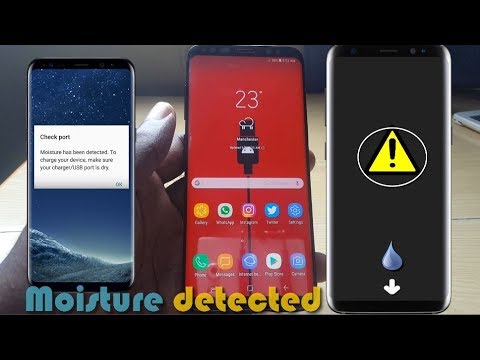
Turinys
- 1 problema: Kaip išspręsti „Galaxy S9 Plus“, kuris nebus įkrautas dėl aptiktos drėgmės klaidos
- 2 problema: „Galaxy S9“ nustojo krauti, kai jis buvo įjungtas, ir po atnaujinimo vėluoja
Šiandien pateiktame trikčių šalinimo straipsnyje bus nagrinėjami du „GalaxyS9“ įkrovimo atvejai. Jei kyla problemų įkraunant S9, kai jis sušlapo, šis straipsnis turėtų jums padėti.
1 problema: Kaip išspręsti „Galaxy S9 Plus“, kuris nebus įkrautas dėl aptiktos drėgmės klaidos
Telefonas („Galaxy S9 Plus“) nebus įkraunamas, nes jis aptiks drėgmę įkrovimo prievade ar USB laide. Taip yra jau daugiau nei 8 valandas. Tikėjausi, kad jau bus sausa. Buvau nuėjęs į paplūdimį, telefono telefoną NEBEMONiau panardinti į vandenį. Tačiau buvau netoli krioklio, bet telefonas su kriokliu tiesiogiai nesusisiekė. Aš įsitikinęs, kad greitai išplaukiau telefoną gėlo vandens, kaip rekomendavo kelios svetainės.
Sprendimas: Jei jūsų „Galaxy“ įrenginys įprastai įkraunamas prieš einant į paplūdimį ir kritus, tikriausiai pastebima drėgmės aptikimo klaida - tai, kad įkrovimo prievade šiuo metu yra vandens ar drėgmės. Mes žinome, kad praėjusiais metais daugelyje „Galaxy S8“ įrenginių atsirado drėgmės aptikimo klaidų dėl programinės įrangos kodavimo problemos, tačiau nemanome, kad jūsų įrenginys turi šią problemą. Uostas turi būti tiesiog drėgnas arba jame dar yra drėgmės pėdsakų, kad norėtumėte tuo pasirūpinti. Toliau pateikiami dalykai, kuriuos galite išbandyti.
Priverstinai perkraukite telefoną
Jei aptikta drėgmės klaida yra tik klaidingas pavojaus signalas, paleiskite iš naujo ir pažiūrėkite, kas atsitiks. Štai kaip tai padaryti:
- Paspauskite ir palaikykite „Power +“ garsumo mažinimo mygtukus maždaug 10 sekundžių arba tol, kol įrenginys išsijungs. Palikite kelias sekundes, kol pasirodys ekranas Maintenance Boot Mode.
- Ekrane Maintenance Boot Mode pasirinkite Normal Boot. Galite naudoti garsumo mygtukus, kad peržiūrėtumėte galimas parinktis, o apatinį kairįjį mygtuką (po garsumo mygtukais), kad pasirinktumėte. Palaukite iki 90 sekundžių, kol bus baigtas atstatymas.
Nuvalykite telefoną sausu
Tai yra pagrindinis dalykas. Nuvalykite telefoną švaria, minkšta šluoste, kad visos išorinės dalys ir dangtelis būtų sausi. Jei tai jau padarėte prieš susisiekdami su mumis, tiesiog praleiskite tai ir pereikite prie kito pasiūlymo.
Naudokite mažos galios vakuumą
Nors to paprastai nerekomenduoja daugelis technikų, iš tikrųjų galite tai išbandyti, jei tai darote atsargiai. Be to, darbui atlikti reikia naudoti mažos galios vakuumą. Įprastas, kurį naudojate grindims valyti, neveiks. Jei turite prieigą prie nešiojamojo dulkių siurblio, kurį paprastai maitina automobilio USB prievadas, tai yra tas. Naudodamiesi juo, nepadėkite telefono per arti dulkių siurblio, kad nesugadintumėte aparatūros. Tik kelias sekundes laikykite telefoną maždaug už dviejų colių, įkrovimo prievadą nukreipdami į dulkių siurblį. Atminkite, kad jūsų tikslas yra išsiurbti labai mažas drėgmės dėmeles, kad tai nereikalautų daug energijos. Anksčiau ši technika buvo veiksminga džiovinant S7 įkrovimo prievadą. Jei tai daroma tinkamai, tai taip pat yra efektyvus būdas džiovinti įrenginį.
Tegul drėgmė natūraliai išgaruoja
Paprastai vanduo savaime natūraliai išgaruoja po kelių valandų. Norėdami, kad drėgmė savaime dingtų be jūsų įsikišimo, padėkite įrenginį šalia netiesioginio šilumos šaltinio, pavyzdžiui, galinio televizoriaus ar kompiuterio bokšto. Švelnus papildomas karštis turėtų pagreitinti garavimo procesą. Įsitikinkite, kad jūsų S9 yra apverstas, o įkrovimo anga viršuje, kad vandens molekulės galėtų laisvai pakilti, kai pasiekiama pakankamai garavimo temperatūros.
Nestatykite telefono prie orkaitės ar židinio, nebent norite jį užmušti.
Naudokite kitą įkrovimo laidą ir adapterį
Jei problema kyla dėl dabartinio įkrovimo kabelio ir adapterio, pabandykite naudoti kitą porą ir pažiūrėkite, kas atsitiks. Arba galite naudoti dabartinį įkrovimo laidą ir adapterį kitam S9 įkrauti. bet kuris būdas turėtų padėti jums patikrinti, ar su jais nėra problemų.
Įkraukite belaidžiu būdu
Norėdami išspręsti problemą, visada galite įkrauti „S9 Plus“ belaidį ryšį. Tai tikrai nėra nuolatinis sprendimas, tačiau jis turėtų padėti įkrauti įrenginį laukiant trikčių šalinimo veiksmų rezultato. Įkeldami „S9“ belaidžiu būdu, jūs taip pat sukuriate šiek tiek šilumos įrenginyje, kuris taip pat gali pagreitinti drėgmės garavimo procesą įkrovimo prievade.
2 problema: „Galaxy S9“ nustojo krauti, kai jis buvo įjungtas, ir po atnaujinimo vėluoja
Sveiki. Abu su mama turime „Galaxy S9“. Mūsų telefonai savaitgalį atnaujinami ir tai buvo šiurkštus žingsnis. Man pavyko atidžiai išnagrinėti daugumą nustatymų, net radau keletą dalykų, kurie man jame patinka, bet du dalykai vis tiek mane jaudina. A) Įjungtas mano telefonas nebus įkraunamas. Jis perkaista ir elgiasi taip, tarsi būtų užšaldytas, kai prijungtas, ir maždaug kartą per penkias minutes išgirsiu skambėjimą, kad jis kraunasi, bet nieko. Tačiau įkrovimo akumuliatoriaus piktograma yra visą laiką, ji tiesiog niekada nesikeičia. Bet jis greitai įkraunamas, kol jis išjungtas!B) telefonui pasirodyti reikia amžinai saldaus. Anksčiau galėjau jį paleisti iš naujo ir per 30 sekundžių vėl naudoti. Dabar po 4 ar 5 minučių aš vis dar laukiu. Aš jau išvaliau nepageidaujamas programas ir išvaliau tiek atminties, kiek galėjau, bet vis tiek turiu problemą. Ką aš galiu padaryti? Labai ačiū už pagalbą!
Sprendimas: „Galaxy S9“ įrenginiuose jau buvo „Android Oreo“, taigi, kad ir kokį naujinimą įdiegtumėte, jis turi sujaukti sistemą. Pirmiausia pabandykite išvalyti talpyklos skaidinį, kad sužinotumėte, ar atnaujinta sistemos talpykla išspręs problemas. Štai kaip:
- Išjunkite įrenginį.
- Paspauskite ir palaikykite garsumo didinimo klavišą ir „Bixby“ klavišą, tada palaikykite paspaudę maitinimo mygtuką.
- Kai pasirodys „Android“ logotipas, atleiskite visus tris klavišus.
- 30–60 sekundžių bus rodomas pranešimas „Diegiant sistemos naujinimą“, kol pasirodys „Android“ sistemos atkūrimo meniu parinktys.
- Kelis kartus paspauskite garsumo mažinimo klavišą, kad paryškintumėte valymo talpyklos skaidinį.
- Paspauskite maitinimo mygtuką, kad pasirinktumėte.
- Paspauskite garsumo mažinimo klavišą, kad pažymėtumėte „taip“, ir paspauskite maitinimo mygtuką, kad pasirinktumėte.
- Kai valymo talpyklos skaidinys bus baigtas, bus paryškinta Perkrauti sistemą dabar.
- Norėdami iš naujo paleisti įrenginį, paspauskite maitinimo mygtuką.
Įdiekite programų naujinius
Išvalę talpyklos skaidinį, įsitikinkite, kad įdiegėte visų programų naujinius. Tai apima programas, įdiegtas iš „Play“ parduotuvės (ir už jos ribų). Jei norite patikrinti programų naujinius per „Play“ parduotuvę:
- Atidarykite „Play Store“ programą.
- Viršutiniame kairiajame kampe palieskite „Daugiau nustatymų“ (trijų eilučių piktograma).
- Pasirinkite Mano programos ir žaidimai ir atnaujinkite savo programas.
Jei turite programų, įdiegtų ne „Play“ parduotuvėje, įsitikinkite, kad jos suderinamos su „Android Oreo“. Jei nesate tikri, susisiekite su jų kūrėjais.
Patikrinkite, kaip telefonas veikia saugiuoju režimu
Yra tikimybė, kad viena iš jūsų programų sukelia problemų. Norėdami patikrinti, norite iš naujo paleisti S9 į saugųjį režimą. Telefonas, būdamas saugiuoju režimu, neleis vykdyti trečiųjų šalių programų. Taigi, jei jūsų įrenginys veikia tinkamai saugiuoju režimu, bet kyla sunkumų įkraunant arba kai lėtas našumas įprastu režimu, tai akivaizdus ženklas, kad problemą sukelia viena iš trečiųjų šalių programų.
Norėdami paleisti „S9 Plus“ į saugųjį režimą:
- Išjunkite įrenginį.
- Paspauskite ir palaikykite maitinimo klavišą už modelio pavadinimo ekrano.
- Kai ekrane pasirodys „SAMSUNG“, atleiskite maitinimo mygtuką.
- Iš karto atleidę maitinimo mygtuką, palaikykite nuspaudę garsumo mažinimo klavišą.
- Toliau laikykite nuspaudę garsumo mažinimo mygtuką, kol įrenginys bus paleistas iš naujo.
- Saugus režimas bus rodomas apatiniame kairiajame ekrano kampe.
- Kai pamatysite saugųjį režimą, atleiskite garsumo mažinimo klavišą.
- Kelias valandas stebėkite telefoną ir pažiūrėkite, ar problemos išlieka.
Norėdami nustatyti, kuri iš jūsų programų kelia problemų, turėtumėte vėl paleisti telefoną į saugųjį režimą ir atlikti šiuos veiksmus:
- Paleiskite į saugųjį režimą.
- Patikrinkite, ar nėra problemos.
- Patvirtinę, kad kalta trečiosios šalies programa, galite pradėti pašalinti programas atskirai. Siūlome pradėti nuo naujausių, kuriuos pridėjote.
- Pašalinę programą iš naujo paleiskite telefoną į įprastą režimą ir patikrinkite, ar nėra problemos.
- Jei jūsų S9 vis dar kelia problemų, pakartokite 1–4 veiksmus.
Gamykliniai nustatymai
Galų gale turite atkurti gamyklinius nustatymus, jei visi aukščiau pateikti patarimai visiškai nepadės. Tai užtikrins, kad visi programinės įrangos nustatymai bus grąžinti į numatytuosius nustatymus. Jei jūsų „S9“ įrenginiai bus įkraunami įprastai ir po gamyklinių nustatymų nekils lėta našumo problema, tai reiškia, kad buvo arba programinės įrangos klaida, trukdanti operacinei sistemai, arba bloga programa, sumaišyta su sistema. Kai atkursite gamyklinius „S9“ įrenginius, būtinai leiskite jiems veikti keletą valandų nepridėdami jokios programos. Tai turėtų padėti nustatyti, ar yra koks nors skirtumas.
Norėdami iš naujo nustatyti „S9“ gamykloje:
- Sukurkite atsarginę duomenų kopiją.
- Išjunkite įrenginį.
- Paspauskite ir palaikykite garsumo didinimo klavišą ir „Bixby“ klavišą, tada palaikykite paspaudę maitinimo mygtuką.
- Kai pasirodys žalias „Android“ logotipas, atleiskite visus klavišus („Installing system update“ bus rodoma apie 30–60 sekundžių, kol bus rodomos „Android“ sistemos atkūrimo meniu parinktys).
- Kelis kartus paspauskite garsumo mažinimo mygtuką, kad paryškintumėte „wipe data / factory reset“.
- Paspauskite maitinimo mygtuką, kad pasirinktumėte.
- Spauskite garsumo mažinimo mygtuką, kol bus paryškinta „Taip - ištrinti visus vartotojo duomenis“.
- Paspauskite maitinimo mygtuką, kad pasirinktumėte ir pradėtumėte pagrindinį atstatymą.
- Baigus pagrindinį atstatymą, paryškinama „Perkraukite sistemą dabar“.
- Norėdami iš naujo paleisti įrenginį, paspauskite maitinimo mygtuką.
Grįžti į ankstesnę „Android Oreo“ versiją
Šis pasiūlymas skirtas tik išplėstinėms „Android“ versijoms. „Android“ grąžinimas į ankstesnę versiją reiškia mirksėjimą, o tai reiškia, kad klastojama pagrindinė sistema. Jei negirdėjote, kas yra mirksėjimas ar kaip tai padaryti, rekomenduojame nuo jo laikytis atokiau. Mirksėjimas gali tinkamai pritaikyti telefono programinę įrangą, jei tai nebus padaryta tinkamai.
Jei esate patyręs vartotojas, tikriausiai turėtų išspręsti bet kokias OS problemas, jei mirksite originalią „Android Oreo“ atsarginę versiją (versiją, pateiktą su įrenginiu, kai jį išpakavote).


